E-mail යැවීම කාලසටහනකට අනුව සකසන්නේ කෙසේද?
පෙර සැකසූ කාලසටහනකට අනුව e-mail යැවීම ඵලදායිතාව වැඩිකර ගැනීම සඳහා ප්රයෝජනවත් පහසුකමකි. ඔබේ ජීවිත සමතුලිතතාවය පාලනය කිරීමට e-mails යැවීමට ඔබට ඉඩ සලසන අතර ඔබට අවශ්ය විට පමණක් එම පුද්ගලයා විද්යුත් තැපෑල දකින බවට වග බලා ගතයුතුය. Android දුරකථන වල භාවිතා වන හොඳම ChromeBooks වලින් එකක් හෝ Gmail යෙදුම භාවිතා කරමින් ඔබට e-mail Schedule කරන්න පුලුවන්. .
E-mail එකක් schedule කරන්නේ කෙසේද සහ Gmail හි scheduled e-mail එකක් වෙනස් කරන්නේ කෙසේදැයි සොයා බලමු.
Desktops එකේ Gmail හි විද්යුත් තැපෑලක් එවන ආකාරය
ඔබ කාර්යාලයක වැඩ කරන්නේ නම් සහ ඔබට තවත් කාර්යක නියැලිය හැකි වන පරිදි විද්යුත් තැපෑලක් යැවීමට අවශ්ය නම්, Gmail එය පහසු කරයි.
1. Gmail වෙත යන්න.
2. වම් පසෙහි Compose බොත්තම මත ක්ලික් කරන්න.
3. ඔබට අවශ්ය ලිපිනයට e-mail එකක් ලියන්න.
4. Send බොත්තම අසල ඇති ඊතලය ක්ලික් කරන්න.
5. Scheduled Send බොත්තම මත click කරන්න.
ඔබට එකවර e-mail 100 ක ප්රමාණයක් කාලසටහන් ගතකල හැකිය.
පරිගණකයේ Scheduled e-mails view කිරීම, Cancel කිරීම සහ Modify කිරීම.
ඇතැම්විට ඔබට ඔබගේ යැවීමට නියමිත e-mail දැකීමට, වෙනස් කිරීමට, නැතහොත් මුළුමනින්ම අවලංගු කිරීමට අවශ්ය විය හැකිය. Gmail මඟින් එම ක්රියාවලිය සිදුකල හැකිය.
1. Gmail විවෘත කරන්න.
2. වම් පසින්, Schedule බොත්තම ක්ලික් කරන්න.
3. ඔබේ Scheduled e-mail මෙහි දැකගත හැකි අතර ඒවා select කර වෙනස් කිරීම් සිදුකල හැකිය.
4. එම e-mail වල ඉහල දකුණු කෙලවර Cancel කිරීමේ button එක ඇත.
ඔබ e-mail එකක් modify කලේනම් එය reschedule කලයුතුය.
Android සහ iOS දුරකථනවල e-mail Schedule කරන ආකාරය ගැන සොයා බලමු.
Gmail මෘදුකාංගය මගින් මෙය සිදුකල හැකිය.
1. Gmail app එක open කරගන්න.
2. පහල දකුණු කෙලවර Compose button එක touch කරන්න.
3. e-mail එක type කරන්න.
4. ඉහල දකුණු කෙලවර ඇත් Dots 3 මත touch කරන්න.
5. Schedule Send මත touch කරන්න.
6. e-mail එක send වීමට අවශ්ය කාලය සකසන්න.
දැන් ඔබගේ mail එක send වීමට සූදානම් කර ඇත.
Smart දුරකථනයේ Scheduled e-mails view කිරීම, Cancel කිරීම සහ Modify කිරීම.
ඔබ පෙර සැකසූ e-mails වෙනස් කිරීමටද Gmail app මගින් පහසුකම් සලසා ඇත.
1. Gmail app වෙත යන්න.
2. ඉහල කෙලවර ඇති Dots 3 මත touch කරන්න.
3. ලැබෙන Menu එකේ Scheduled මත touch කරන්න.
4. දැන් ඔබට Scheduled e-mails දැකගත හැකිය. ඔබට වෙනස් කිරීමට අවශ්ය mail එක select කරන්න.
5. එය වෙනස් කලේනම් නැවත Schedule කල යුතුය. Cancel කිරීමටද හැකිය.
ඔබට පහසුවෙන්ම සැලසුම් කර ඇති ඕනෑම පණිවිඩයක් ගැන සැලකිලිමත් විය හැකිය.
ඔබගේ කාලසටහනට e-mail යැවීම
ඔබ ප්රමාද වී වැඩ කරන්නේනම් හෝ අලෙවිකරණ ව්යාපාරයක් පවත්වාගෙන යන්නේ නම් e-mail කාලසටහන් ගතකිරීම උපකාරී වේ. Gmail විසින් schedule කිරීම පහසු කරයි, ඒවා වෙනස් කිරීමද පහසුය. ඔබ විද්යුත් තැපෑලක් යවා වැරැද්දක් කළහොත්, ඉක්මනින් නිවැරදි කිරීමට Gmail ඔබට ඉඩ සලසා දී ඇත.
SOURCES - Android Police
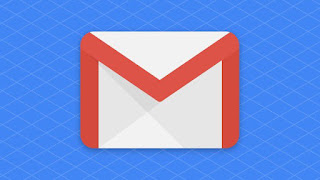
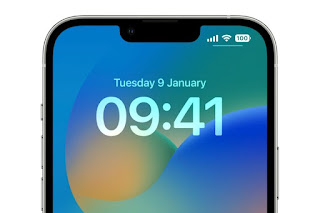
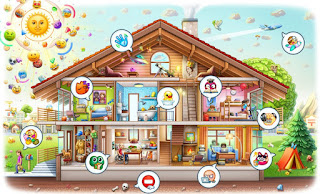
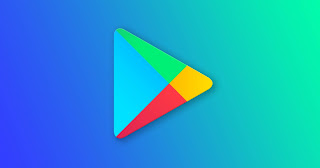
Comments
Post a Comment